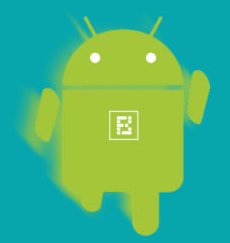Excluir contatos do iPhone é fácil e há várias maneiras de fazer isso. Este artigo descreve a melhor maneira de excluir um único contato, vários contatos ou todos os seus contatos.
Talvez seja hora de limpar a casa, ou você não precisa mais de alguns contatos. Seja qual for o caso, veja como remover contatos do seu iPhone.
Excluir um único contato
Vá para Contatos e toque no contato que deseja remover.

Clique em Editar> Excluir contato.

Confirme que deseja excluir o contato clicando em Excluir contato.
Exclua todos os contatos de uma fonte
iPhones podem extrair contatos de contas de e-mail como Gmail, Outlook ou Yahoo Mail. No geral, isso torna muito fácil adicionar e remover contatos no seu iPhone. Se você remover um contato de uma conta vinculada ou do seu iPhone (como mostrado acima), eles serão removidos em ambos os locais. Para excluir todos os contatos de uma fonte, você pode excluir a conta inteira ou desativar a sincronização de contatos dessa fonte.
Você pode ver quais fontes estão vinculadas em Configurações> Senhas e contas.

As contas que sincronizam contatos terão a palavra "Contatos" abaixo dela.
Clique na conta da qual deseja remover os contatos. A partir daí, você pode desligar a sincronização de contatos alternando o botão Contatos e tocando em Excluir do meu iPhone.

Você também pode excluir a conta inteira (e-mail, contatos, calendários, notas) clicando em Excluir conta> Excluir do iPhone.
Exclua alguns contatos, mas não todos
É aqui que as coisas estão difíceis. Não há como excluir vários contatos em um iPhone (a menos que você exclua todos) - tudo ou nada. No entanto, nem tudo está perdido. Você pode excluir esses contatos da conta de origem e essas alterações serão sincronizadas com o seu iPhone. Dependendo de onde seus contatos estão, haverá maneiras diferentes de remover vários contatos. Consulte a documentação do provedor (como Gmail و Outlook و Yahoo mail ).
Mas agora você está pensando: e se fossem contatos que você salvou no iPhone e não em uma conta? Bem, você está com sorte, porque há uma solução alternativa para isso. Vamos para icloud.com E entre com suas credenciais do iCloud.
Clique em “Contatos”.
Selecione o contato que deseja excluir pressionando Ctrl + clique nele.

Pressione a tecla Delete no teclado e clique em “Excluir” na caixa de diálogo que aparece.
Uma vez feito isso, as alterações serão sincronizadas com o seu iPhone.
Você também pode estar interessado em saber: Como excluir vários contatos de uma vez no iPhone